Correction de l’erreur BSoD (Thread Stuck in Device Driver)
Windows 10 se bloque avec l’erreur Thread Stuck in Device Driver BSoD ?Suivez ces étapes pour réparer l’erreur BSoD rapidement et facilement.
Trouvez et réparez automatiquement les erreurs de Windows grâce à l'outil de réparation de PC
Reimage est un excellent outil de réparation qui détecte et répare automatiquement différents problèmes du système d'exploitation Windows. Avoir cet outil protégera votre PC contre les codes malveillants, les défaillances matérielles et plusieurs autres bugs. En outre, cela vous permet également d'utiliser votre appareil au maximum de ses capacités et de ses performances.
- Étape 1: Télécharger l'outil de réparation et d'optimisation des PC (Windows 11, 10, 8, 7, XP, Vista - Certifié Microsoft Gold).
- Étape 2: Cliquez sur "Démarrer l'analyse" pour trouver les problèmes de registre de Windows qui pourraient être à l'origine des problèmes du PC.
- Étape 3: Cliquez sur "Réparer tout" pour résoudre tous les problèmes.
En fonction de votre ordinateur, des logiciels et des pilotes installés et de sa configuration, les erreurs BSoD occasionnelles sont courantes.Cela est particulièrement vrai si vous avez récemment installé de nouveaux pilotes, des logiciels en cours de développement, des versions préliminaires de Windows, si vous avez apporté des modifications importantes aux paramètres du système, etc.L’une de ces erreurs BSoD courantes est « Stop code : THREAD_STUCK_IN_DEVICE_DRIVER ».
Comme son nom l’indique, cette erreur BSoD est due à un problème de pilote.Pour être plus précis, Windows 10 déclenche l’erreur Thread Stuck in Device Driver lorsqu’il ne peut pas utiliser ou accéder au processus de rendu graphique du moteur graphique.Dans certaines situations rares, il peut également s’agir d’un problème matériel de la carte graphique.Pour une raison quelconque, le thread bloqué dans le pilote de périphérique est un phénomène courant sur les ordinateurs portables AMD.
La bonne nouvelle est qu’il est relativement facile de corriger l’erreur Thread Stuck in Device Driver dans Windows 10.
Ce guide simple de Windows 10 me permet de vous guider à travers les étapes pour dépanner l’erreur Thread Stuck in Device Driver BSoD et la réparer.
Correction de l’erreur BSoD (Thread Stuck in Device Driver)
Pour résoudre l’erreur Thread Stuck in Device Driver, vous devez soit mettre à jour soit annuler la mise à jour du pilote graphique.C’est assez facile à faire.Suivez les étapes ci-dessous.
- Cliquez avec le bouton droit de la souris sur le menu Démarrer.
- Sélectionnez l’option « Gestionnaire de périphériques ».
- Développez « Display Drivers ».
- Cliquez avec le bouton droit de la souris sur le pilote graphique.
- Sélectionnez « Propriétés ».
- Allez dans l’onglet « Driver ».
- Si vous n’avez pas mis à jour le pilote récemment, cliquez sur « Mettre à jour le pilote ».
- Sélectionnez l’option « Rechercher automatiquement les pilotes ».
- Windows installera la dernière mise à jour, si elle est disponible.
- Si vous avez déjà mis à jour le pilote, cliquez sur le bouton « Roll Back Driver ».
- Sélectionnez la raison de votre choix.
- Cliquez sur « Oui » pour continuer.
- Windows ramènera le pilote à sa version précédente.
- Ensuite, fermez le Gestionnaire de périphériques.
- Redémarrez Windows 10.
Tout d’abord, cliquez avec le bouton droit de la souris dans le menu Démarrer et sélectionnez l’option « Gestionnaire de périphériques » pour l’ouvrir.Ensuite, développez le menu « Display Drivers », faites un clic droit sur le pilote graphique et sélectionnez l’option « Properties ».
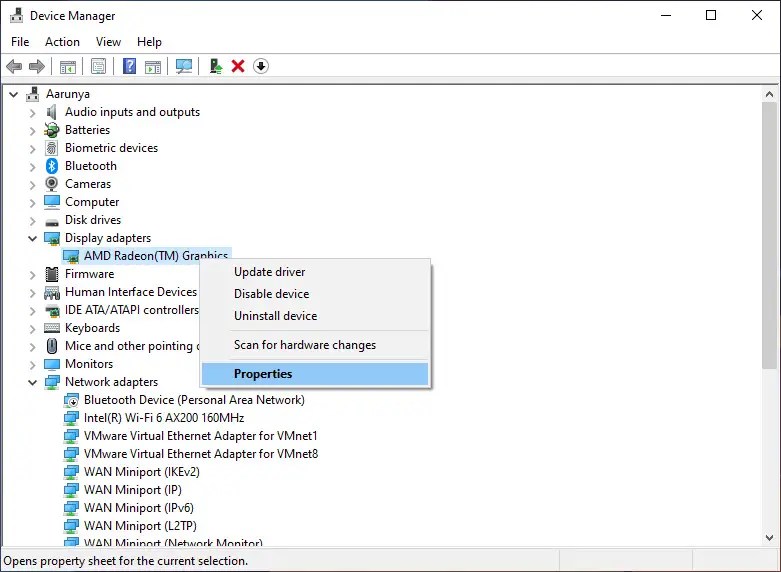
Dans la fenêtre Propriétés, allez dans l’onglet « Pilote ».

Ici, vous avez deux choix.C’est-à-dire pour mettre à jour le pilote ou revenir à la version précédente.En fonction de votre situation, suivez la section correspondante.
- Si vous n’avez pas récemment mis à jour le pilote graphique, cliquez sur le bouton « Mettre à jour le pilote ».Ensuite, cliquez sur l’option « Rechercher automatiquement les pilotes ».Cette action fera en sorte que Windows télécharge et installe le dernier pilote, s’il est disponible.
- Si vous avez déjà installé la dernière mise à jour du pilote, cela peut être le problème.Dans ce cas, vous devez revenir à la version précédente.Pour ce faire, cliquez sur le bouton « Rollback Driver ».Ensuite, sélectionnez la raison de votre choix et cliquez sur « Oui ».

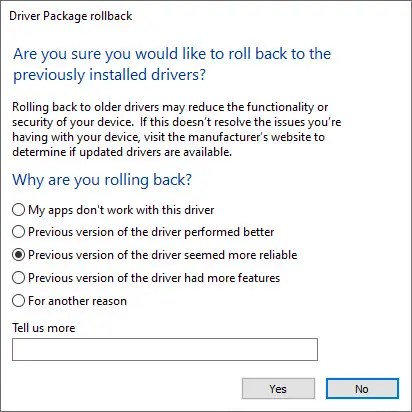
Une fois que c’est fait, fermez le Gestionnaire de périphériques et redémarrez Windows 10.
Après le redémarrage, vous ne devriez plus voir l’erreur Thread Stuck in Device Driver BSoD dans Windows 10.
Si l’erreur persiste, il peut s’agir d’un problème matériel.Dans ce cas, remettez la carte graphique en place et voyez si cela fonctionne.Si vous ne savez pas comment faire ou si le problème se situe dans un ordinateur portable, je vous recommande de l’amener dans un centre de service agréé pour diagnostiquer le problème.
C’est tout.
J’espère que cela vous aidera.
Si vous êtes bloqué ou avez besoin d’aide, commentez ci-dessous, et j’essaierai de vous aider autant que possible.
